Les claviers sont disponibles dans toutes sortes de dispositions physiques. Certains ont plus de clés que d’autres et vous pouvez ou non les trouver toutes utiles. Le fait est que même si vous n’utilisez pas une touche de votre clavier, elle est toujours là. Il peut être remappé mais si vous préférez qu’il ne fasse rien, vous pouvez le désactiver. Voici comment désactiver une touche du clavier sous Windows 10.

Désactiver la touche du clavier
Lorsqu’il s’agit de modifier le fonctionnement d’une touche du clavier sous Windows 10, l’application idéale pour le travail est AutoHotKey. Le petit utilitaire de script ne sert pas seulement à changer la façon dont une clé est exécutée ou ce qu’elle fait. Il peut également être utilisé tout aussi facilement pour désactiver une clé. En fait, c’est l’une des choses les plus faciles à faire en ce qui concerne l’écriture d’un script.
La seule partie légèrement compliquée de la désactivation d’une clé est de savoir comment l’identifier dans un script AHK. AutoHotKey a documentation complète disponible sur la façon de déclarer les clés. Une fois que vous savez comment identifier la clé dans le script, vous pouvez l’écrire.
Ouvrez un nouveau fichier Bloc-notes et entrez ce qui suit;
CapsLock::return
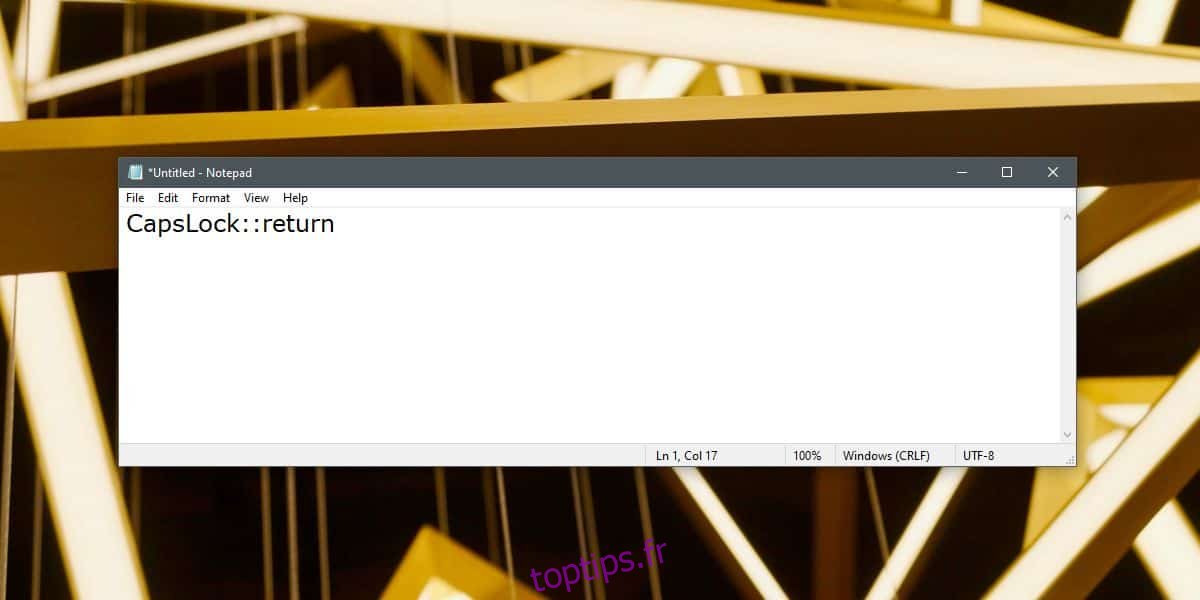
Ce qui précède désactivera la touche CapsLock. Si vous devez désactiver une clé différente, il vous suffit de changer la clé déclarée au début du script. Pour être précis, vous remplacerez le bit «CapsLock». Enregistrez-le avec l’extension de fichier AHK, puis exécutez-le. Tant que le script est en cours d’exécution, la clé que vous avez déclarée ne fonctionnera pas.
Si vous avez besoin que la clé soit toujours désactivée mais que vous ne voulez pas être dérangé de l’exécuter chaque fois que vous démarrez votre système, vous pouvez créer un raccourci vers le script AHK et l’ajouter au dossier de démarrage, ou vous pouvez simplement déplacer le fichier de script d’origine dans le dossier de démarrage. Les deux options feront l’affaire.
Vous pouvez déclarer et désactiver autant de clés que vous le souhaitez dans un seul script. Passez simplement à une autre ligne et entrez la clé suivante que vous souhaitez désactiver. Suivez la touche avec deux deux-points, puis ajoutez «retour» après.
Cela désactivera la clé une fois que vous aurez démarré sur le bureau. Tant que vous êtes sur l’écran de démarrage, l’écran de connexion ou dans votre BIOS, la clé fonctionnera toujours. C’est parce que ni le script ni AutoHotKey ne sont en cours d’exécution. Il s’agit d’une solution logicielle et non d’un correctif matériel.

